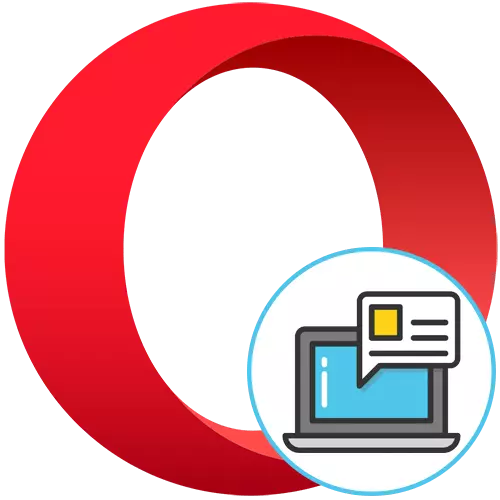
ಆಯ್ಕೆ 1: ಬ್ರೌಸರ್ ಸೆಟ್ಟಿಂಗ್ಗಳನ್ನು ಬದಲಾಯಿಸುವುದು
ಜಾಹೀರಾತುಗಳನ್ನು ಒಳಗೊಂಡಂತೆ ನಾವು ಪಾಪ್-ಅಪ್ ಕಿಟಕಿಗಳ ಬಗ್ಗೆ ಮಾತನಾಡುತ್ತಿದ್ದರೆ, ನಿರ್ದಿಷ್ಟ ಸೈಟ್ಗಳೊಂದಿಗೆ ಸಂವಹನ ಮಾಡುವಾಗ ಕಾಣಿಸಿಕೊಳ್ಳುತ್ತದೆ, ಪುಟಗಳಲ್ಲಿ ವಿಷಯವನ್ನು ನಿಯಂತ್ರಿಸುವಲ್ಲಿ ಜವಾಬ್ದಾರರಾಗಿರುವ ಬ್ರೌಸರ್ನಲ್ಲಿ ನಿರ್ಮಿಸಲಾದ ಕ್ರಿಯೆಯ ಮೂಲಕ ಅವುಗಳನ್ನು ನಿಷ್ಕ್ರಿಯಗೊಳಿಸಬಹುದು. ಮೊದಲಿಗೆ ಬಳಸಬೇಕಾದ ಮುಖ್ಯ ವಿಧಾನ ಇದು.
- ಓಪನ್ ಒಪೇರಾ, ಅಗ್ರದಲ್ಲಿ ಮೆನುವನ್ನು ಕರೆ ಮಾಡಲು ಐಕಾನ್ ಕ್ಲಿಕ್ ಮಾಡಿ ಮತ್ತು ಕೊನೆಯ ಐಟಂ "ಎಲ್ಲಾ ಬ್ರೌಸರ್ ಸೆಟ್ಟಿಂಗ್ಗಳನ್ನು ತೆರೆಯಿರಿ" ಆಯ್ಕೆ ಮಾಡಿ.
- "ಗೌಪ್ಯತೆ ಮತ್ತು ಭದ್ರತೆ" ಬ್ಲಾಕ್ಗೆ ಮೂಲ, ಅಲ್ಲಿ "ಸೈಟ್ ಸೆಟ್ಟಿಂಗ್ಗಳು" ಟೈಲ್ ಅನ್ನು ಕ್ಲಿಕ್ ಮಾಡಿ.
- "ಪಾಪ್-ಅಪ್ ವಿಂಡೋಸ್ ಮತ್ತು ಮರುನಿರ್ದೇಶನ" ವಿಭಾಗಕ್ಕೆ ಹೋಗಲು ಇಲ್ಲಿ ಉಳಿದಿದೆ.
- ಸೂಕ್ತ ಸ್ಥಾನಕ್ಕೆ ಟಾಗಲ್ ಸ್ವಿಚ್ ಅನ್ನು ಚಲಿಸುವ ಮೂಲಕ ಪಾಪ್-ಅಪ್ ವಿಂಡೋಗಳ ಪ್ರದರ್ಶನವನ್ನು ಸಂಪರ್ಕ ಕಡಿತಗೊಳಿಸಿ.
- ನೀವು ವಿನಾಯಿತಿ ಪಟ್ಟಿಯನ್ನು ಮಾತ್ರ ಕಾನ್ಫಿಗರ್ ಮಾಡಬೇಕಾದರೆ, ಸೇರಿಸು ಕ್ಲಿಕ್ ಮಾಡಿ.
- ಸೈಟ್ ವಿಳಾಸವನ್ನು ನಮೂದಿಸಿ ಮತ್ತು ಫಲಿತಾಂಶವನ್ನು ಉಳಿಸಿ.
- ಯಾವುದೇ ನಿರ್ಬಂಧಗಳಿಲ್ಲದೆ URL ಅನ್ನು ಸೇರಿಸುವ ಮೂಲಕ ಅಥವಾ ಅಳಿಸುವ ಮೂಲಕ ಪಟ್ಟಿ ಐಟಂಗಳನ್ನು ನಿರ್ವಹಿಸಿ.
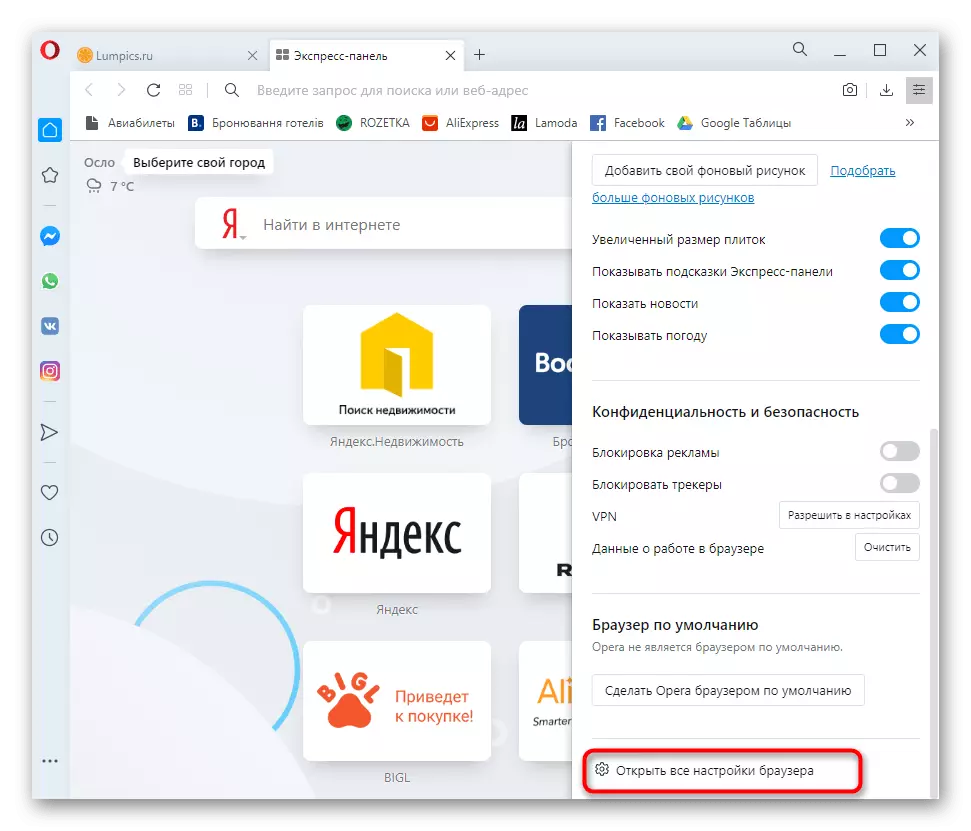

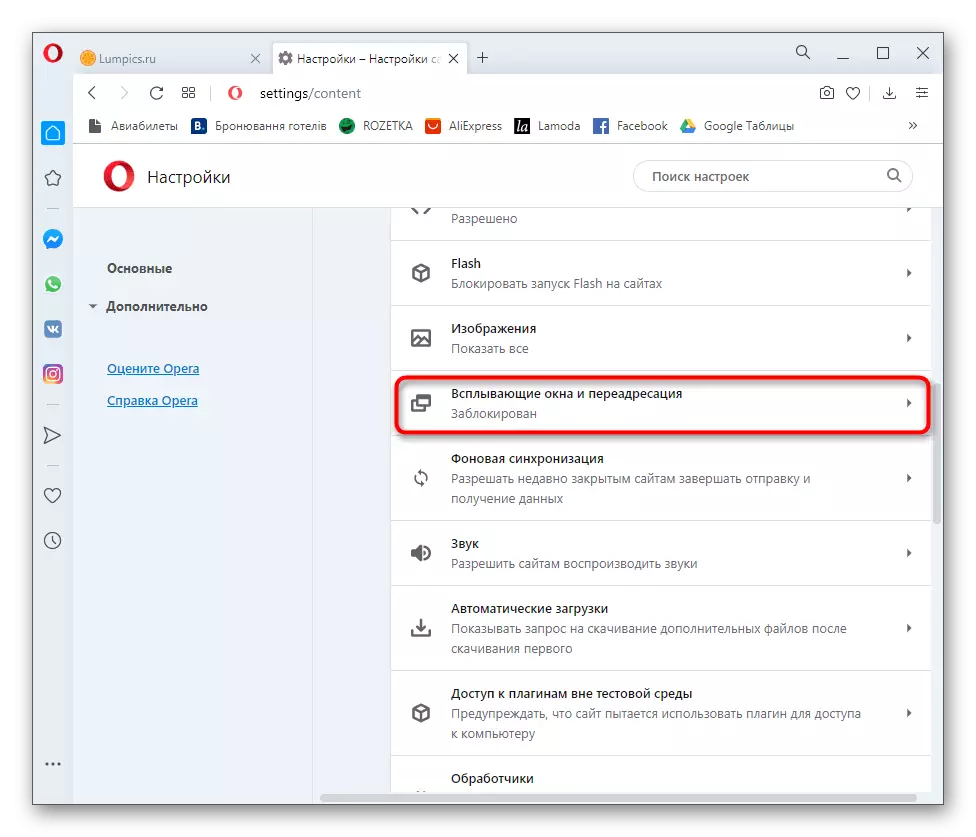
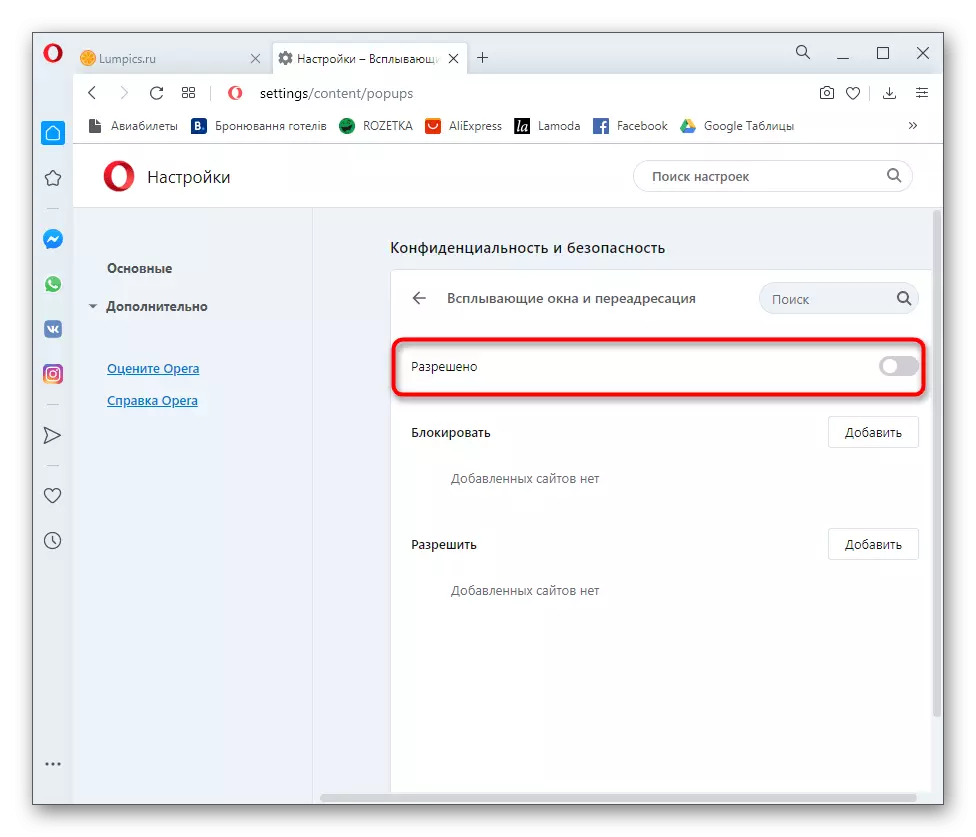
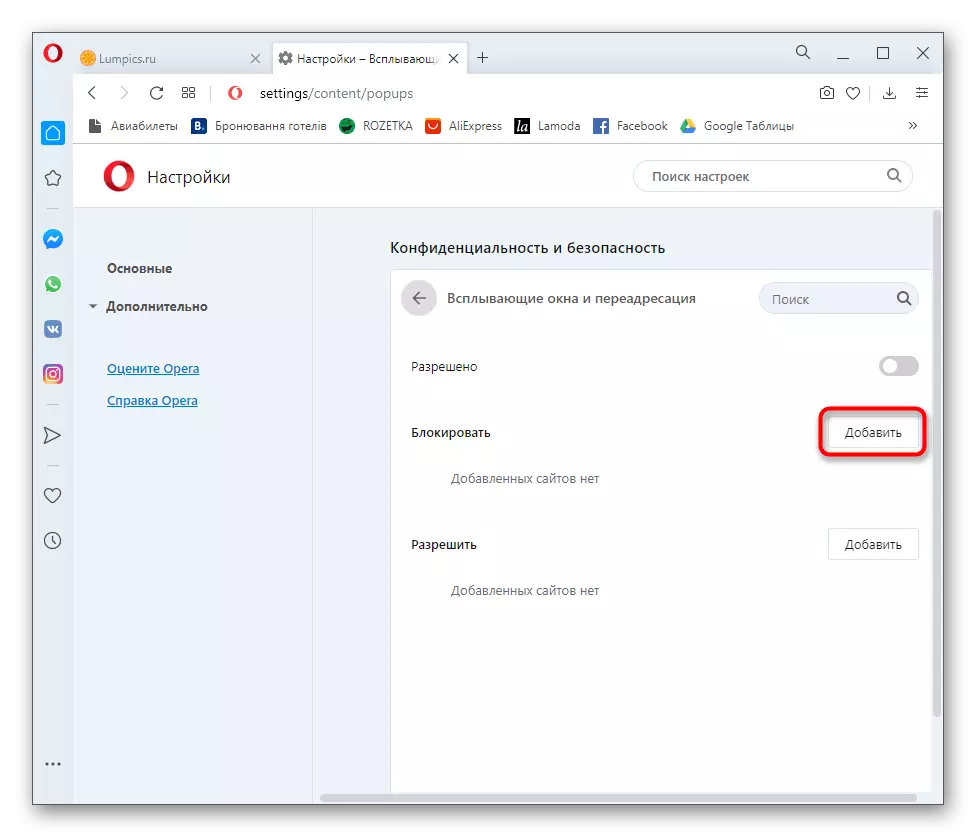
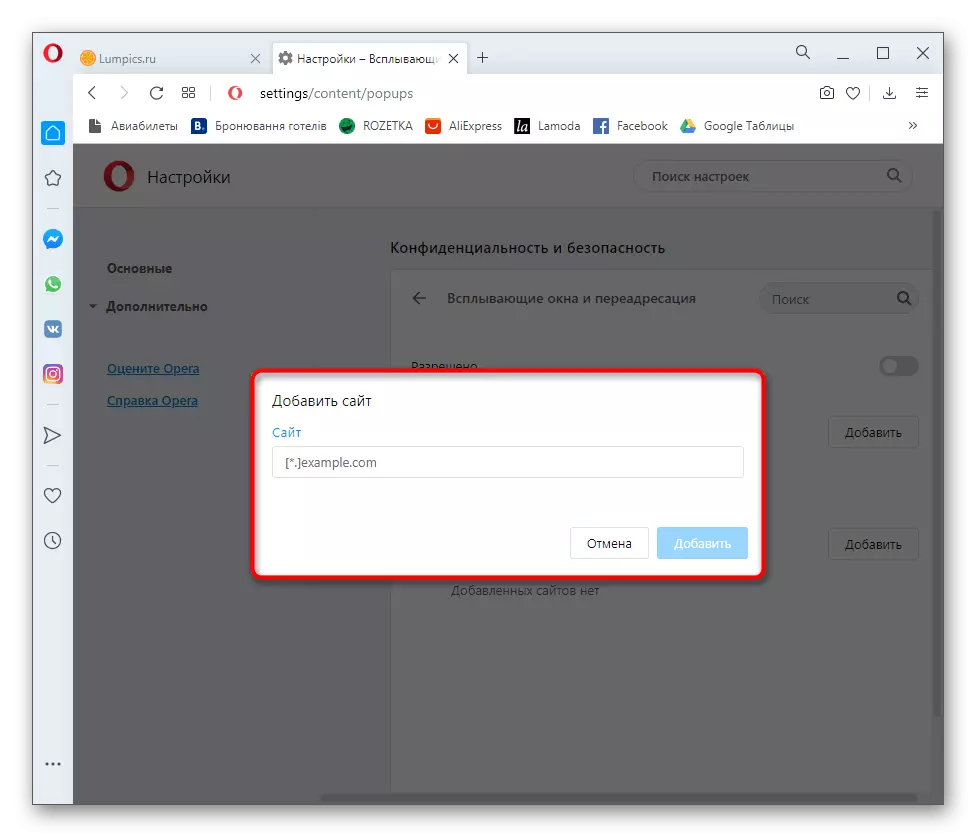
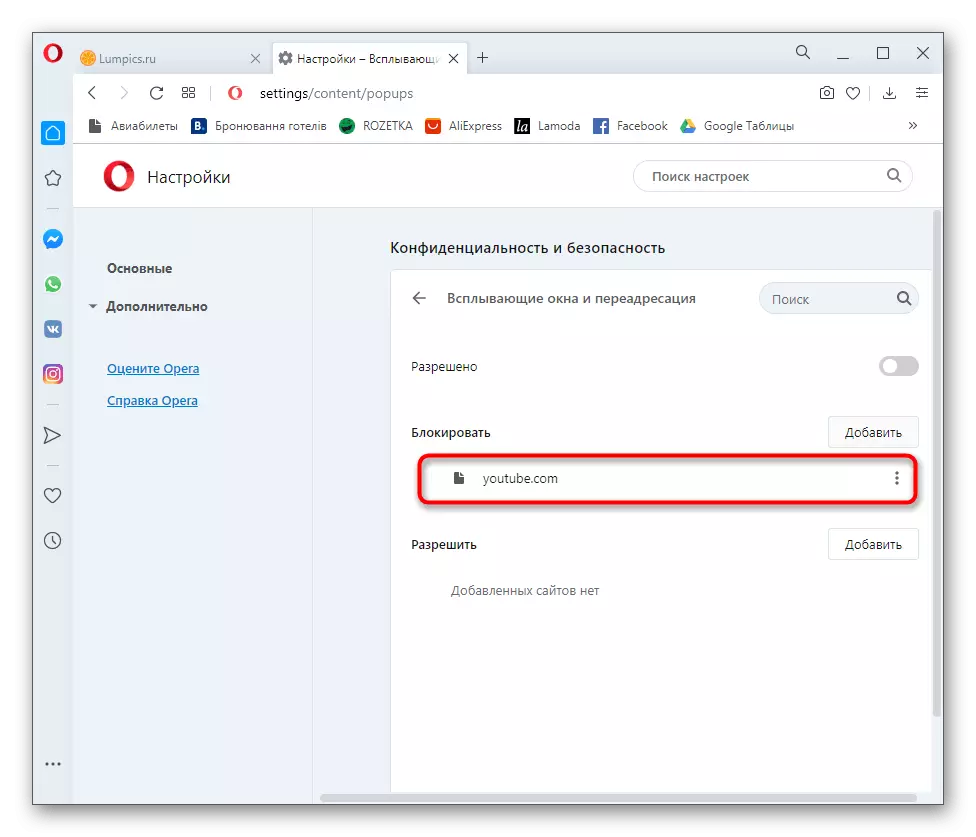
ಅದರ ನಂತರ, ಸೈಟ್ನೊಂದಿಗೆ ಸಾಮಾನ್ಯ ಸಂವಹನಕ್ಕೆ ಮುಂದುವರಿಯಿರಿ, ಅನಗತ್ಯ ಮಾಹಿತಿಯೊಂದಿಗೆ ಪಾಪ್-ಅಪ್ ವಿಂಡೋ ಪರದೆಯ ಮೇಲೆ ಪರದೆಯ ಮೇಲೆ ಕಾಣಿಸಿಕೊಳ್ಳುತ್ತದೆ.
ಆಯ್ಕೆ 2: ಪಾಪ್-ಅಪ್ ವೀಡಿಯೊ ಮತ್ತು ಹುಡುಕಾಟವನ್ನು ಹೊಂದಿಸಿ
ಕೆಲವೊಮ್ಮೆ ಬಳಕೆದಾರರು ವೆಬ್ ಬ್ರೌಸರ್ನ ವಿಶೇಷ ಕಾರ್ಯಕ್ಷಮತೆಯೊಂದಿಗೆ ಸಂಬಂಧ ಹೊಂದಿದ ಒಪೇರಾದಲ್ಲಿ ಇತರ ಪಾಪ್-ಅಪ್ಗಳನ್ನು ಸಂಪರ್ಕ ಕಡಿತಗೊಳಿಸಲು ಆಸಕ್ತಿ ಹೊಂದಿದ್ದಾರೆ. ಪ್ರತ್ಯೇಕ ವಿಂಡೋದಲ್ಲಿ ವೀಡಿಯೊವನ್ನು ಆಡಲು ಅನುಮತಿಸುವ ಪಠ್ಯ ಅಥವಾ ಗುಂಡಿಯನ್ನು ಆಯ್ಕೆ ಮಾಡುವಾಗ ಇದು ಪಾಪ್-ಅಪ್ ಮೆನುವನ್ನು ಒಳಗೊಂಡಿದೆ. ಈ ಉಪಕರಣಗಳನ್ನು ನಿಷ್ಕ್ರಿಯಗೊಳಿಸಲು ನೀವು ಬಯಸಿದರೆ, ಈ ಕ್ರಮಗಳನ್ನು ಅನುಸರಿಸಿ:
- ಬ್ರೌಸರ್ ಸೆಟ್ಟಿಂಗ್ಗಳೊಂದಿಗೆ ಮುಖ್ಯ ಮೆನುಗೆ ಹಿಂದಿರುಗಿ ಮತ್ತು ನಿಯತಾಂಕಗಳೊಂದಿಗೆ ಪಟ್ಟಿಯ ಕೊನೆಯಲ್ಲಿ, "ಸುಧಾರಿತ" ಕ್ಲಿಕ್ ಮಾಡಿ.
- ಮೊದಲ "Searchup ಪಾಪ್ಅಪ್" ಐಟಂ ಅನ್ನು ಹುಡುಕಿ ಮತ್ತು ಈ ಕಾರ್ಯವನ್ನು ನಿಷ್ಕ್ರಿಯಗೊಳಿಸಲು ಮೇಜಿನ ಮೇಲೆ ಕ್ಲಿಕ್ ಮಾಡಿ.
- ತಕ್ಷಣವೇ ಈ ಬ್ಲಾಕ್ ಅಡಿಯಲ್ಲಿ ಇದೆ ಮತ್ತು "ಪಾಪ್-ಅಪ್ ವಿಂಡೋ", ಅದೇ ರೀತಿಯಲ್ಲಿ ನಿಷ್ಕ್ರಿಯಗೊಳಿಸಬಹುದು.
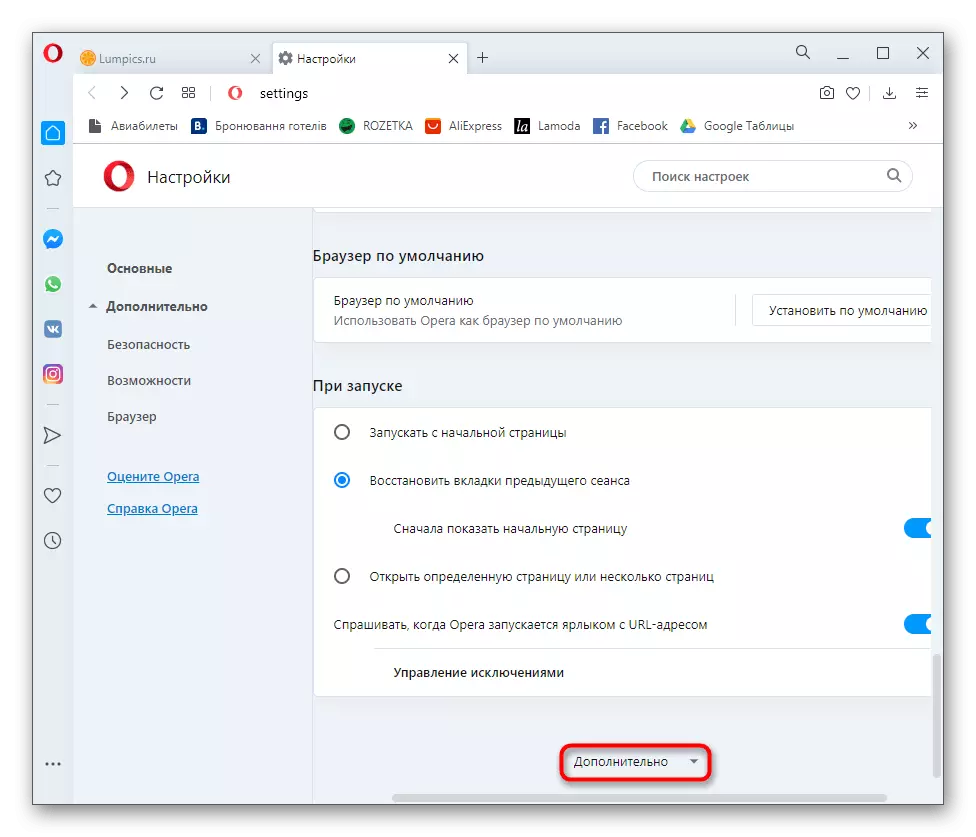
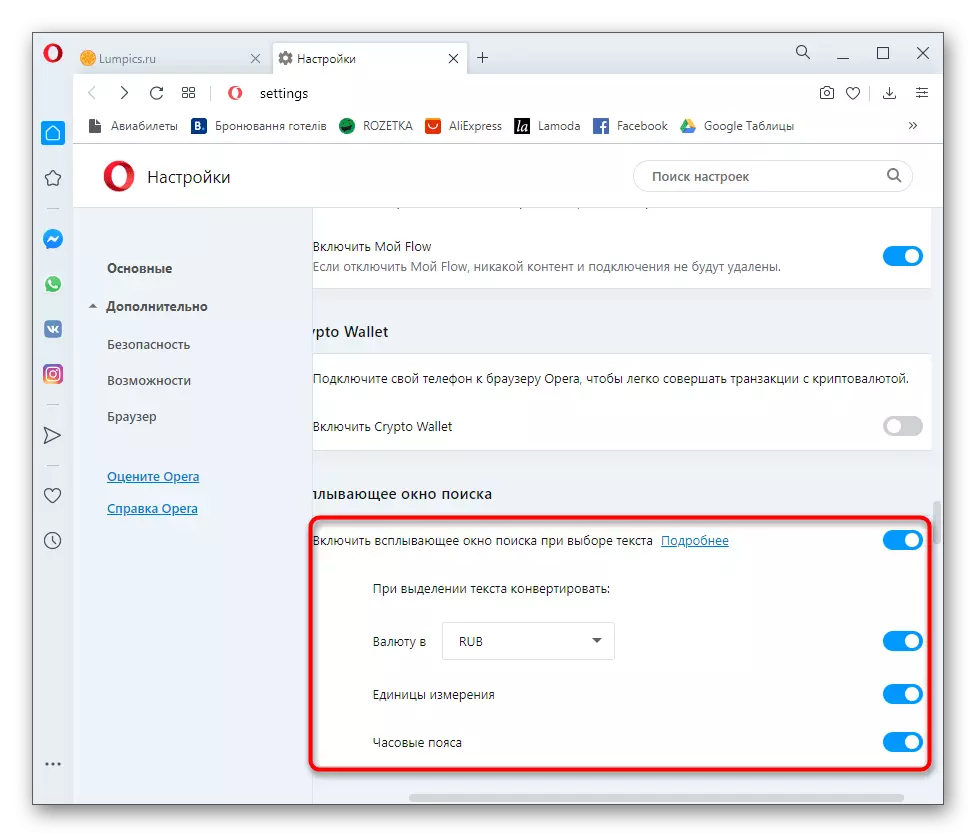
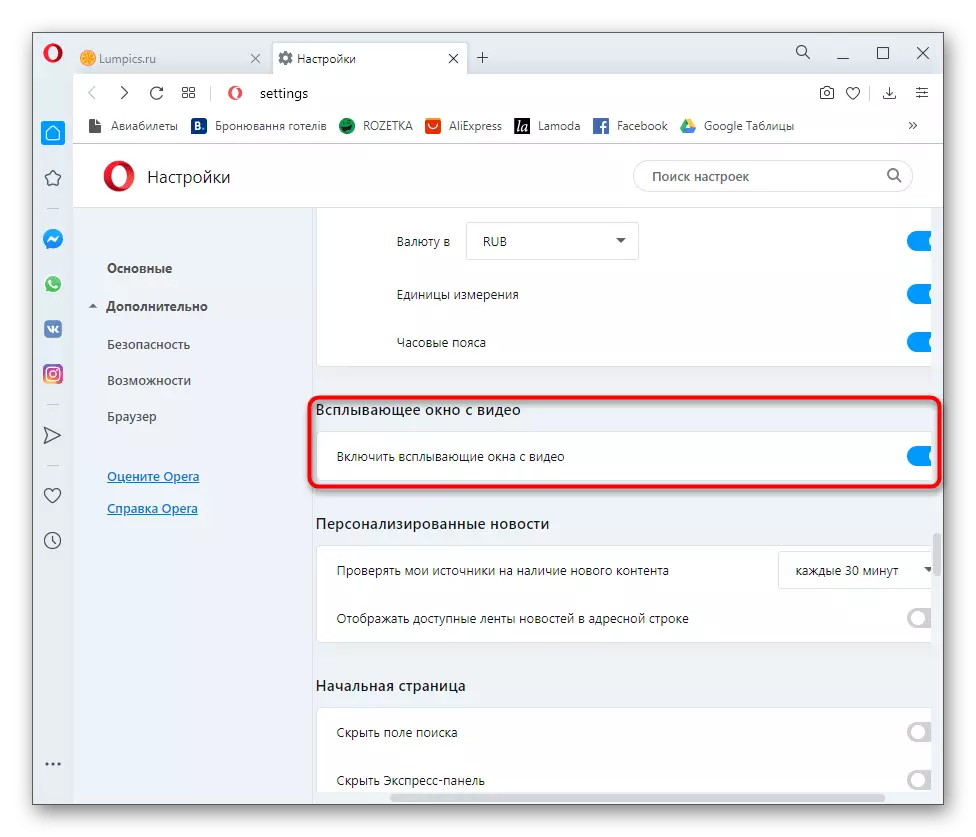
ಸೆಟ್ಟಿಂಗ್ಗಳನ್ನು ತಕ್ಷಣ ಅನ್ವಯಿಸಲಾಗುತ್ತದೆ, ಆದ್ದರಿಂದ ಬ್ರೌಸರ್ನ ಮರುಪ್ರಾರಂಭವು ಅಗತ್ಯವಿಲ್ಲ. ಸೈಟ್ಗಳಿಗೆ ಹಿಂತಿರುಗಿ ಮತ್ತು ಈ ಕಾರ್ಯವು ಪಾಪ್-ಅಪ್ ವಿಂಡೋಗಳೊಂದಿಗೆ ತೊಂದರೆಗೊಳಗಾಗಿದೆಯೆ ಎಂದು ಪರಿಶೀಲಿಸಿ. ಅಗತ್ಯವಿದ್ದರೆ, ಅದೇ ನಿಯತಾಂಕಗಳನ್ನು ಮತ್ತೊಮ್ಮೆ ತೆರೆಯಿರಿ ಮತ್ತು ಉಪಕರಣಗಳನ್ನು ಆನ್ ಮಾಡಿ.
ಆಯ್ಕೆ 3: ಜಾಹೀರಾತು ಬ್ಲಾಕರ್ ವಿಸ್ತರಣೆಗಳನ್ನು ಬಳಸಿ
ವಿವಿಧ ಸೈಟ್ಗಳಲ್ಲಿ ಪಾಪ್-ಅಪ್ ವಿಂಡೋಗಳಲ್ಲಿ, ಒಬ್ಸೆಸಿವ್ ಜಾಹೀರಾತನ್ನು ಆಗಾಗ್ಗೆ ಕಾಣಿಸಿಕೊಳ್ಳುತ್ತದೆ, ನೀವು ಆಯ್ಕೆ 1 ಅನ್ನು ಅನ್ವಯಿಸಿದರೆ ಅದನ್ನು ನಿರ್ಬಂಧಿಸಬೇಕು, ಆದರೆ ಅದು ಯಾವಾಗಲೂ ಕೆಲಸ ಮಾಡುವುದಿಲ್ಲ. ಅಂತಹ ಸಂದರ್ಭಗಳಲ್ಲಿ ಅತ್ಯಂತ ವಿಶ್ವಾಸಾರ್ಹ ವಿಧಾನವೆಂದರೆ ವಿಸ್ತರಣೆಗಳು ಅಥವಾ ಅಂತರ್ನಿರ್ಮಿತ ಜಾಹೀರಾತು ಸಾಧನಗಳ ಬಳಕೆ. ಆದ್ದರಿಂದ ನೀವು ಹೊಸ ಅಧಿಸೂಚನೆಗಳ ಅನಿರೀಕ್ಷಿತ ನೋಟವನ್ನು ತೊಡೆದುಹಾಕುವುದಿಲ್ಲ, ಆದರೆ ಪುಟದಲ್ಲಿ ಜಾಹೀರಾತು ಬ್ಯಾನರ್ಗಳನ್ನು ಸಹ ಅಳಿಸಬಹುದು. ಅಂತಹ ಸೇರ್ಪಡೆಗಳ ಆಯ್ಕೆ ಕುರಿತು ವಿವರವಾದ ಮಾಹಿತಿ ನೀವು ಕೆಳಗಿನ ಲಿಂಕ್ನಲ್ಲಿ ನಮ್ಮ ವೆಬ್ಸೈಟ್ನಲ್ಲಿ ಮತ್ತೊಂದು ಲೇಖನದಲ್ಲಿ ಕಾಣಬಹುದು.
ಹೆಚ್ಚು ಓದಿ: ಒಪೇರಾದಲ್ಲಿ ಆಂಟಿಕ್ಲಾಸ್ ಟೂಲ್ಸ್
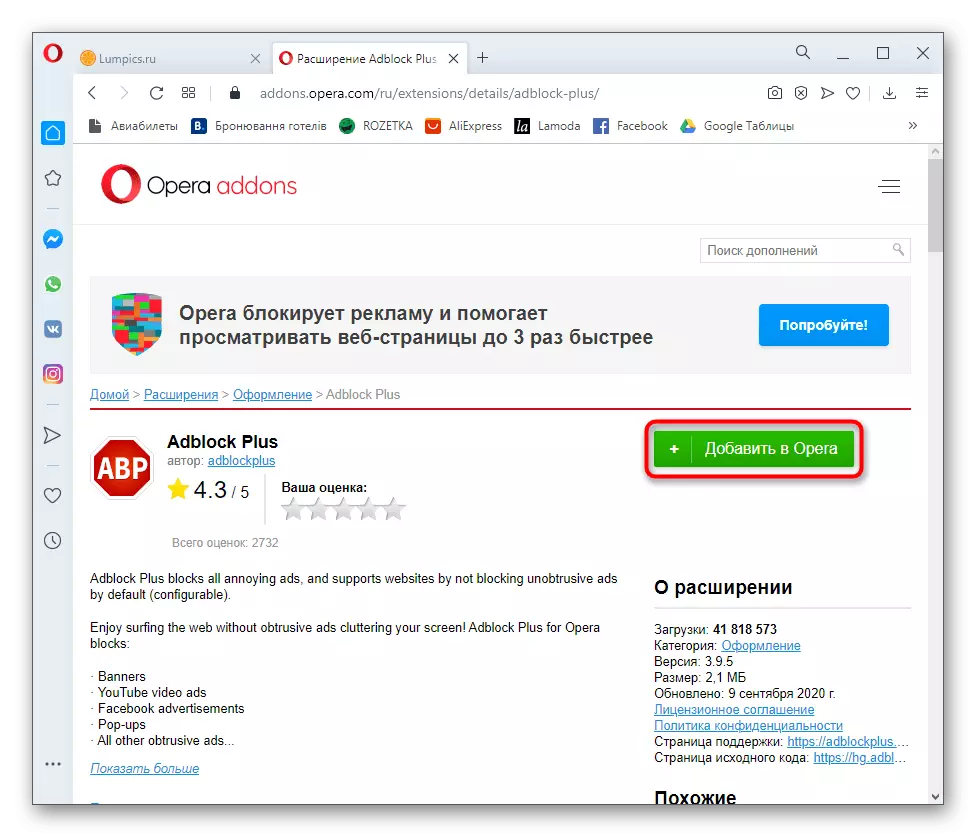
ಹೆಚ್ಚುವರಿಯಾಗಿ, ಕ್ಯಾಸಿನೊ ಅಥವಾ ಇತರ ವಿಷಯದೊಂದಿಗೆ ಪುಟಗಳನ್ನು ಪ್ರದರ್ಶಿಸಲು ಬ್ರೌಸರ್ ಅನ್ನು ಬಳಸುವ ಜಾಹೀರಾತು ವೈರಸ್ಗಳೊಂದಿಗೆ ಕಂಪ್ಯೂಟರ್ ಅನ್ನು ಸೋಂಕು ತರುವ ಸಾಧ್ಯತೆಯಿದೆ ಎಂದು ನಾವು ಗಮನಿಸುತ್ತೇವೆ. ನಂತರ ಬ್ಲಾಕರ್ ತನ್ನ ಕೆಲಸವನ್ನು ನಿಭಾಯಿಸಲು ಅಸಂಭವವಾಗಿದೆ, ಏಕೆಂದರೆ ಇದು ಪಾಪ್-ಅಪ್ ವಿಂಡೋವನ್ನು ತೆರೆಯುತ್ತದೆ, ಆದರೆ ಹೊಸದು. ನೀವು ಅಂತಹ ಪರಿಸ್ಥಿತಿಯನ್ನು ಎದುರಿಸಿದರೆ, ನಮ್ಮ ವೆಬ್ಸೈಟ್ನಲ್ಲಿ ಮುಂದಿನ ಕೈಪಿಡಿಗೆ ಸಹಾಯ ಮಾಡಿ, ಅಲ್ಲಿ ಈ ಅಹಿತಕರ ಸಮಸ್ಯೆಯನ್ನು ಪರಿಹರಿಸಲು ಮಾಹಿತಿಯನ್ನು ಮೀಸಲಿಡಲಾಗಿದೆ.
ಹೆಚ್ಚು ಓದಿ: ಜಾಹೀರಾತು ವೈರಸ್ಗಳು ಹೋರಾಟ
